私はGoogleカレンダーを使うのが大好きです。 妻と私の間でやりとりするスケジュールが非常に多いため、スケジュールを立てないように、お互いが何をしているのかを確認できることが非常に重要です。 しかし、iPhoneには、私のGoogleCalにアクセスするための専用のGoogleカレンダーアプリはありません。 また、モバイルSafariにログオンしてGoogle Calを確認する方法はありません。時間がかかりすぎるだけです。 まあ、もっと良い方法があります。 Google Syncを使用すると、GoogleCalをiPhoneのカレンダーと同期できます。
最初にやりたいことは、iPhoneの「設定」に移動することです。 次に、「メール、連絡先、カレンダー」をクリックします。
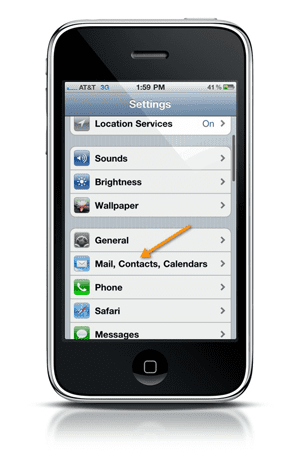
次に、「アカウントの追加」をクリックします。 ここで、Googleカレンダーアカウントを追加します。 次に、MicrosoftExchangeをクリックします。
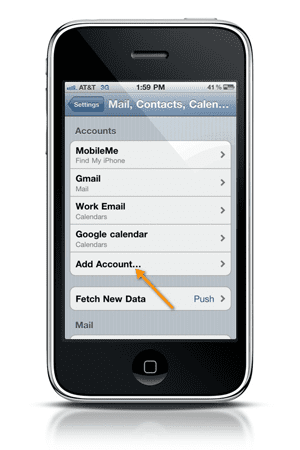
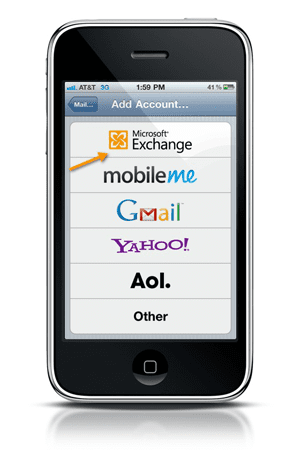
次に、Googleアカウントのメールアドレス、ユーザー名、パスワードを入力するよう求められます。 ユーザー名を入力するときは、完全なGmailアドレスを入力するようにしてください。 ドメインに何も入力する必要はありません。 完了したら、「次へ」をクリックします。 ここでの作業が完了すると、サーバーを配置するように求められます。 m.google.comに入力します。 「次へ」をクリックすると、アカウントが設定されます。
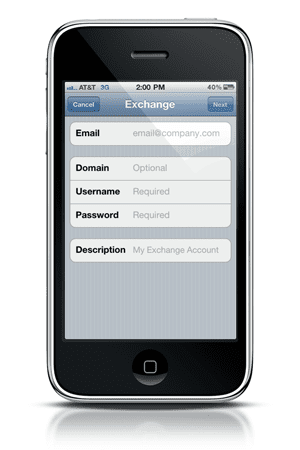
ここで完了したら、iPhoneでモバイルSafariブラウザを起動する必要があります。 次のアドレスm.google.com/syncにアクセスします。 次に、「Googleアカウントでサインイン」をクリックします。 次に、Googleアカウントのクレデンシャルを使用してサインインします。
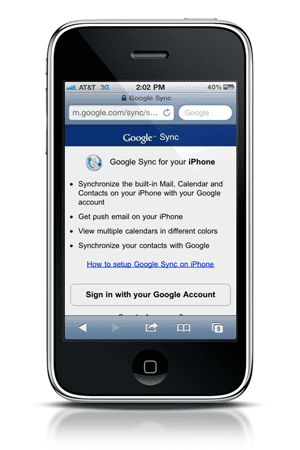
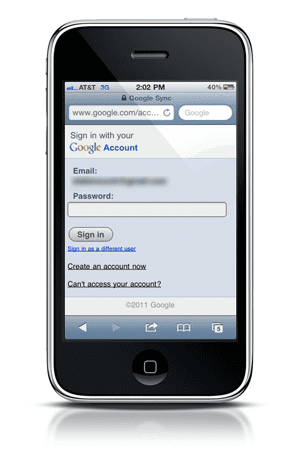
ここで完了すると、デバイスを管理するための画面が表示されます。 これで、これまでGoogle Syncを使用したことがない場合は、iPhoneのみが表示されます。 あなたはそれをクリックしたいと思うでしょう。 これを行うと、GoogleCalにあるすべてのカレンダーが表示されます。
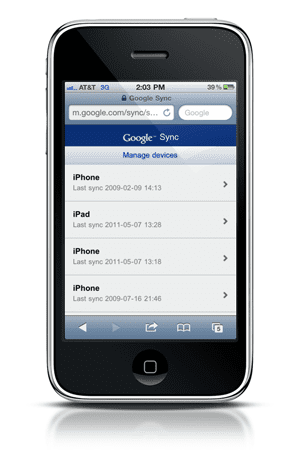
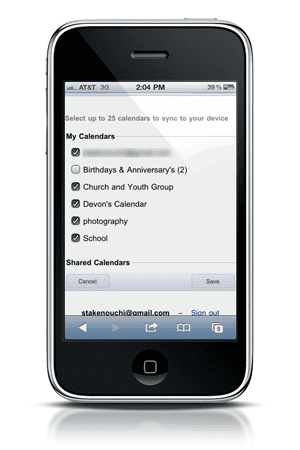
ここで、iPhoneカレンダーと同期するカレンダーを確認できます。 完了したら、「保存」をクリックします。 ここから、iPhoneカレンダーがGoogleカレンダーと同期しているはずです。 イベントの数によっては、すべてのカレンダーが同期されるまでに少し時間がかかる場合があります。
これで、Google CalまたはiPhoneのいずれかでイベントに参加できるようになり、2つはシームレスに同期するはずです。 これは、外出してこれを行うアプリにお金を払いたくない場合に備えておくと便利な機能です。

AppleにA / UXが早くから登場して以来、テクノロジーに夢中になっているSudz(SK)は、AppleToolBoxの編集方向を担当しています。 彼はカリフォルニア州ロサンゼルスを拠点としています。
Sudzは、macOSのすべてをカバーすることを専門としており、長年にわたって数十のOSXおよびmacOSの開発をレビューしてきました。
以前の生活では、Sudzは、フォーチュン100企業のテクノロジーとビジネス変革の目標を支援するために働いていました。